確保 WordPress 網站安全的 6 個最佳備份和還原插件
已發表: 2017-02-28想像一下,花數小時建立您的 WordPress 網站......卻讓一切瞬間消失。 您本來想安裝您能找到的最好的 WordPress 備份外掛程式之一,但從未抽出時間。
那絕對是一場惡夢,對吧? 你付出了那麼多的努力,怎麼可能轉眼間就消失了呢?
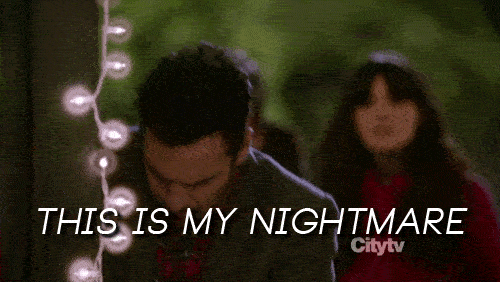
不幸的是,網路有時會變得瘋狂。 駭客、手指失誤、糟糕的插件…所有這些事情都可能會破壞或刪除您的網站。
但失去網站不一定會讓您徹夜難眠。 因為有了適當的故障保護措施,您始終能夠備份和恢復 WordPress 核心文件,並進行完整的 cPanel 資料庫備份,以防出現任何問題。
現在,處理備份的一種方法是聘請經驗豐富的 WordPress 維護服務。 一個好的網站可以讓您設定 24/7 的正常運行時間監控,並且能夠在收到致命錯誤通知時從備份中還原您的 WordPress 網站。
另一種選擇是選擇完全託管的 WordPress 託管提供商,他們可以為您處理此問題。 甚至有一些廉價的託管選項可以做到這一點。
但如果您不介意自己深入研究,正確使用備份外掛程式可以讓您獲得與備份相同的最終結果。
因此,為了幫助您選擇插件,我們整理了最佳 WordPress 備份和還原插件的清單。 然後,在本文的結尾,我們將告訴您如何使用您選擇的任何外掛程式來實施正確的策略。
在備份和恢復插件中尋找什麼
您是否注意到本節不只是說「備份插件」? 你知道這是為什麼嗎? 因為備份您的網站只是成功的一半。 您還需要一種方法來從您進行的任何備份中還原您的網站。 如果您不知道如何使用備份,那就沒有多大用處,不是嗎?
這就是提示一 – 確保您選擇的外掛程式可以讓您輕鬆備份和還原您的網站。
之後,還有其他一些注意事項:
- 考慮雲端備份。 有些外掛程式可以讓您自動將網站備份到雲端儲存服務,例如 Google Drive、Dropbox 或其他服務。 如果您想要該功能,請確保您的外掛程式支援您所需的雲端儲存服務。
- 選擇一個可以自動執行此操作的程式。 不要讓你的備份碰運氣。 我建議始終選擇一個備份和還原插件,讓您自動安排備份以特定的時間間隔運行。
- 確保它可以處理您的網站。 有些外掛程式對於小型網站來說效果很好,但對於大型網站來說運行緩慢。 因此,如果您有一個巨大的網站,請確保您選擇的插件旨在處理大型網站。
- 考慮遷移。 遷移站點與復原站點不同,因為它涉及更改您的網域名稱。 這需要在 phpMyAdmin 中對資料庫運行查找和替換。 因此,如果您認為要遷移 WordPress 網站,請考慮使用支援遷移的備份外掛程式。
好的,現在我們將帶您了解所有最好的備份和還原插件。 在我討論時,我們將嘗試對上述所有標準做出特別說明。
最好的備份和還原插件
以下所有插件已經存在相當長一段時間了,並且已經贏得了可靠性的聲譽。
1.UpdraftPlus
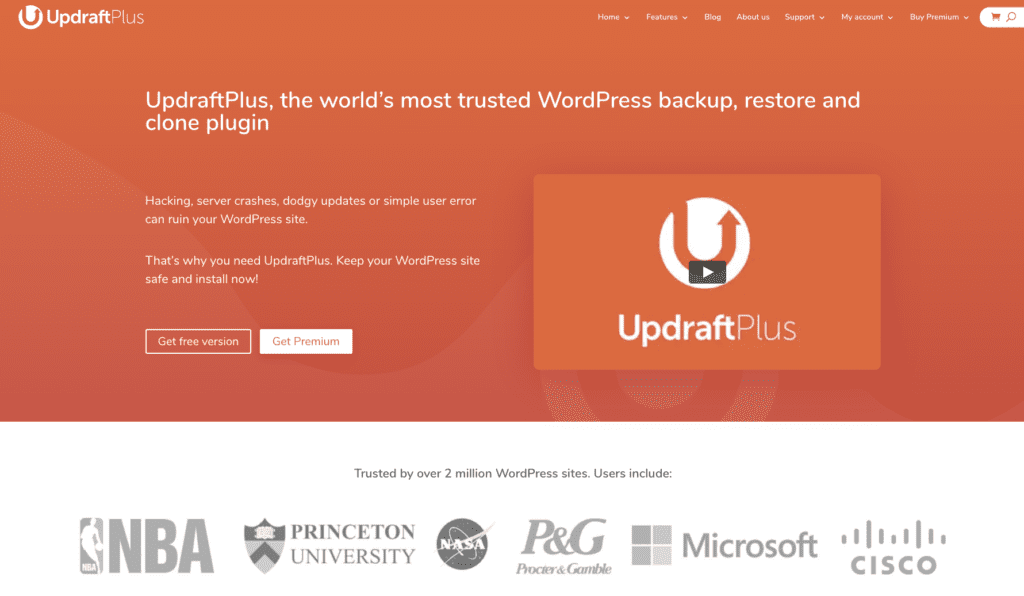
UpdraftPlus 是一個免費的備份和復原插件,還有一個具有更多功能的進階版本。
在免費版本中,您可以建立按您喜歡的方案運行的自動備份。
您可以選擇將這些備份下載到您的電腦上,將它們保存在您的網站主機上(這不是一個好主意),或者自動將它們發送到雲端儲存供應商,例如Dropbox、Google Drive、Rackspace Cloud 等。
如果您需要恢復,UpdraftPlus 可以輕鬆恢復您的資料庫和整個網站。 如果您的網站特別大,UpdraftPlus 可以將其拆分為多個存檔,以使備份過程更加可靠。
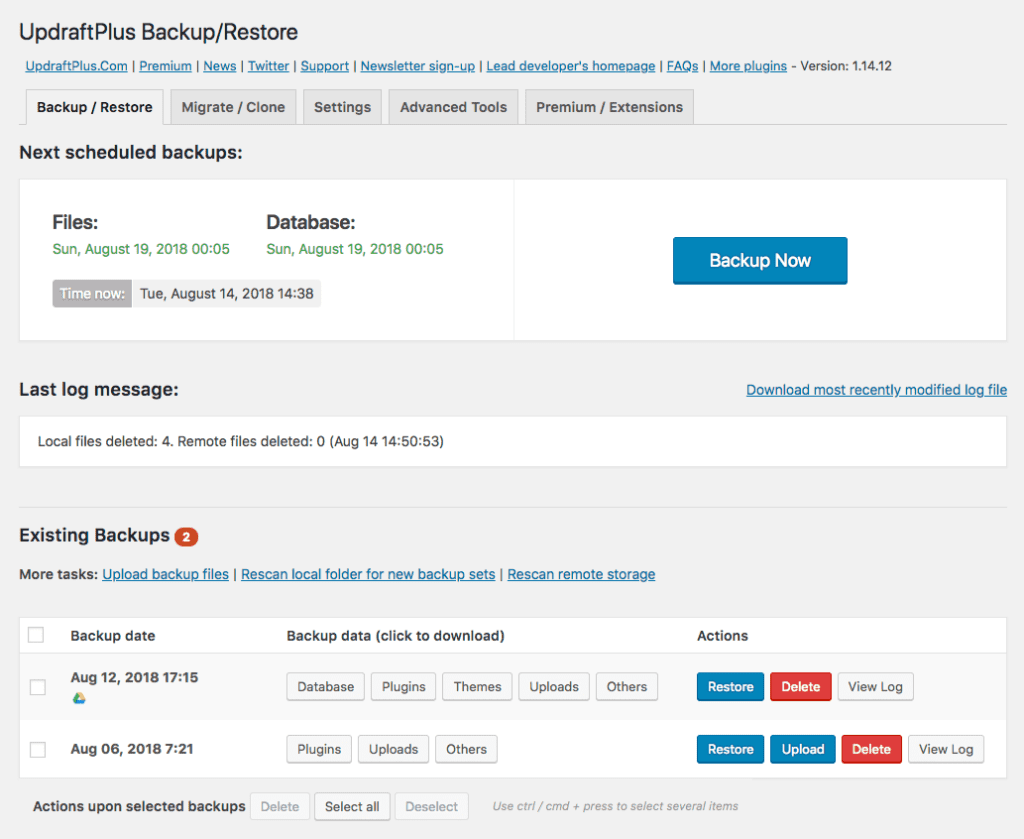
如果您選擇 70 美元的高級版本,您將獲得更多的雲端儲存選項。 您也可以從其他備份外掛程式建立的備份還原您的網站。
如果您需要遷移 WordPress 網站,UpdraftPlus 可以讓您在 phpMyAdmin 中的資料庫上執行搜尋和替換,讓遷移變得簡單。
UpdraftPlus 是我個人使用的,我對它沒什麼好說的。
2.WPVivid
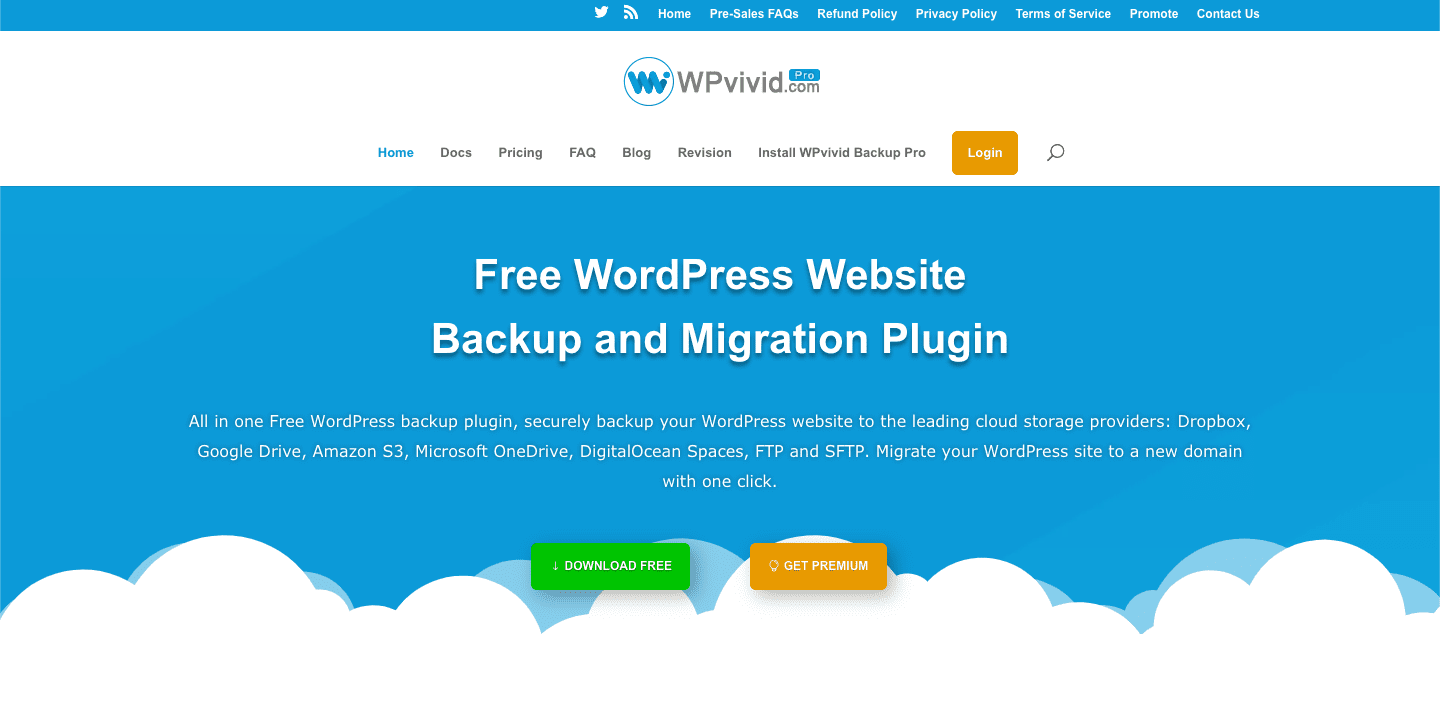
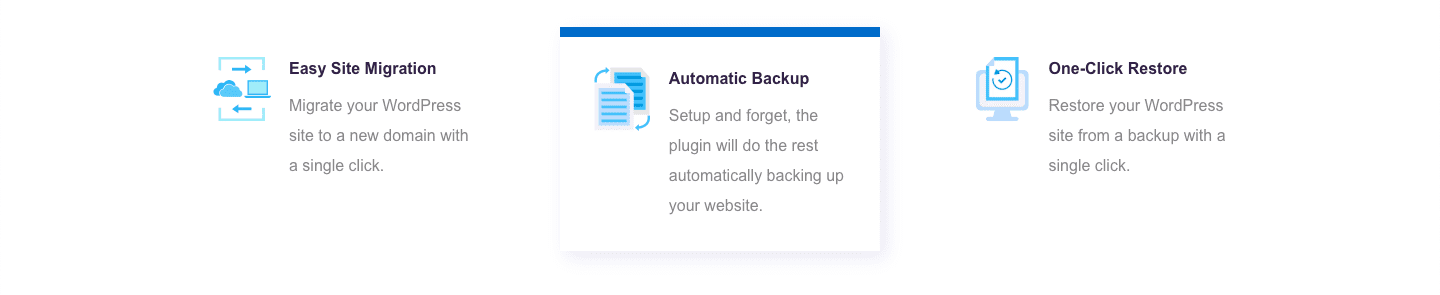
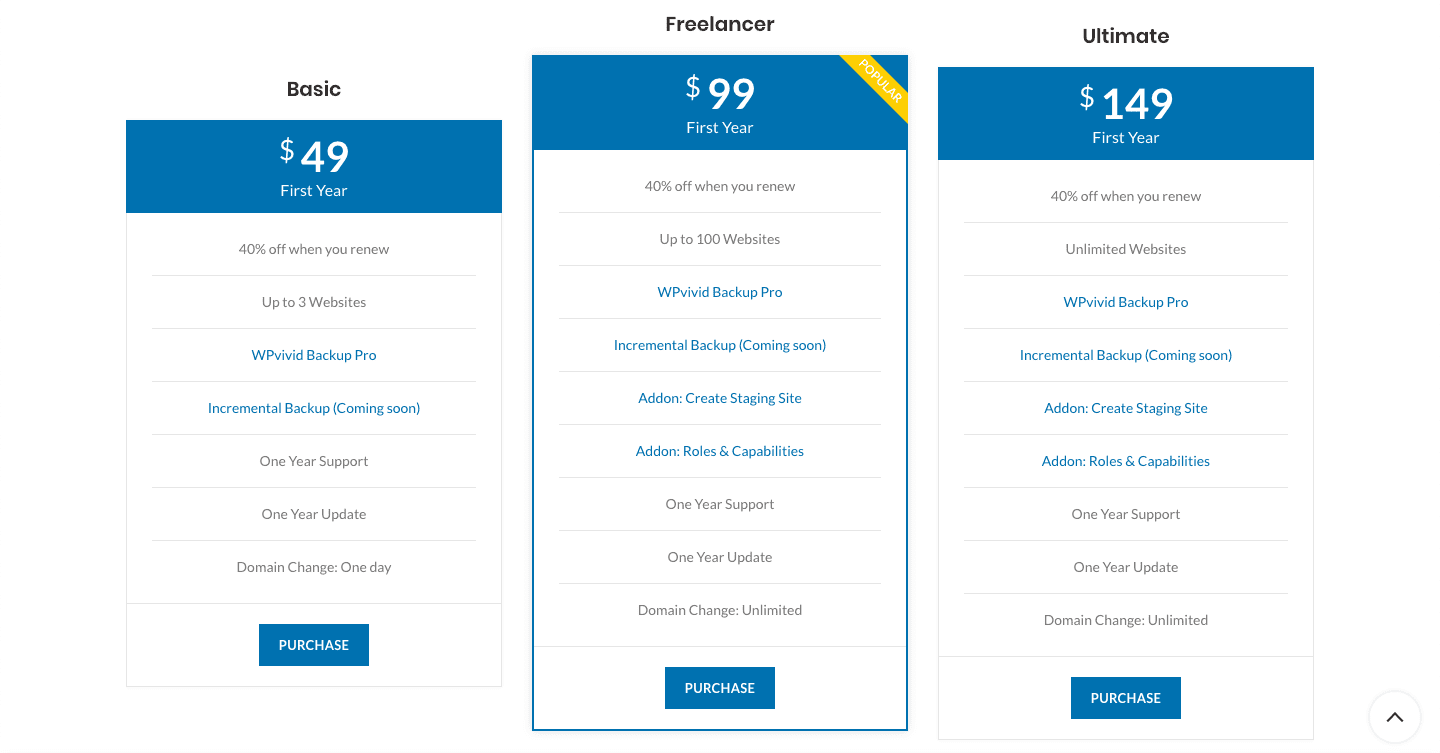
2. 備份夥伴
BackupBuddy* 是 iThemes 流行的進階備份和復原插件。 此備份解決方案可讓您全面應對一系列潛在的 WordPress 緊急情況。
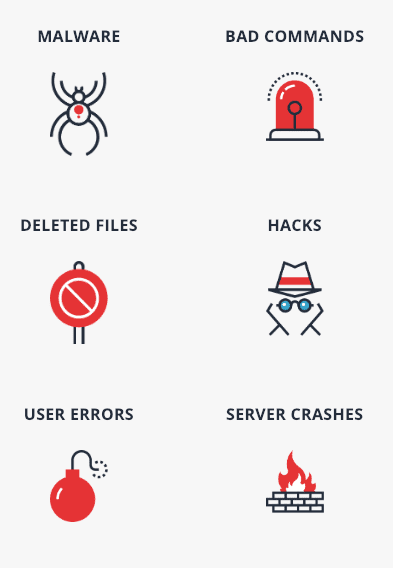
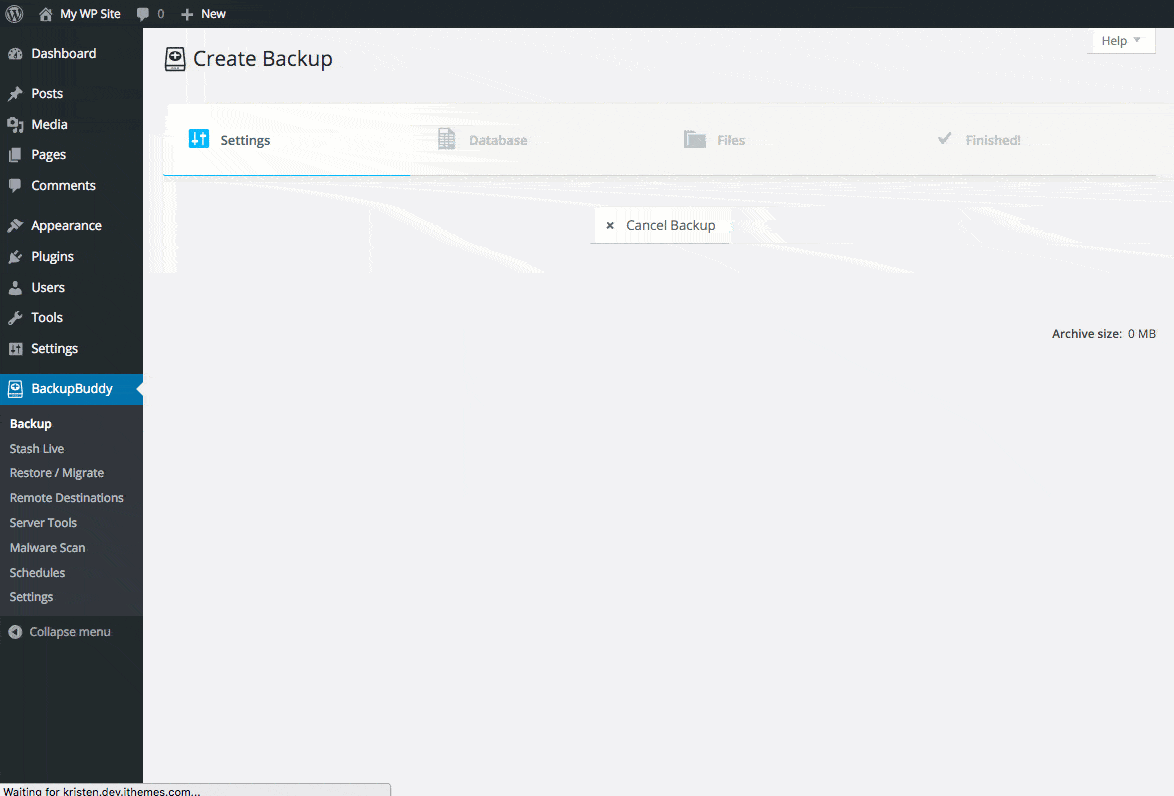
更重要的是,也許更重要的是,BackupBuddy 為您提供了開箱即用的完整策略*來主動備份和保護您的 WordPress 網站。
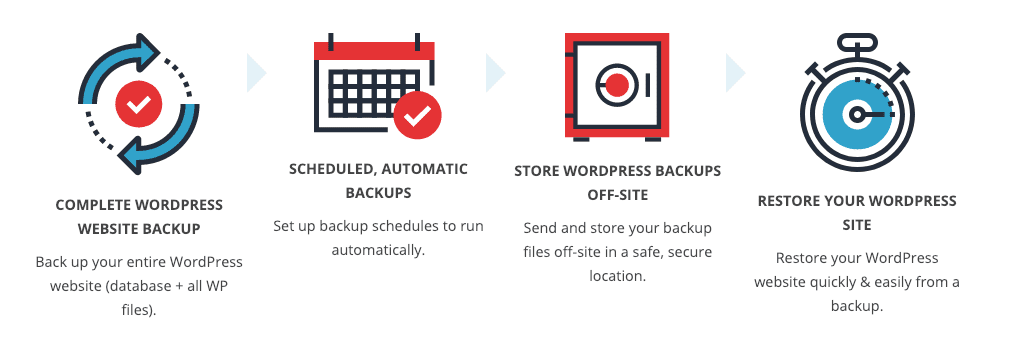
大多數人最擔心的是,如果出現問題,如何從備份中完美恢復他們的網站。 有了 BackupBuddy,這個過程既快速又簡單*。 回滾內容、主題、外掛程式、小工具和其他所有內容都非常簡單。
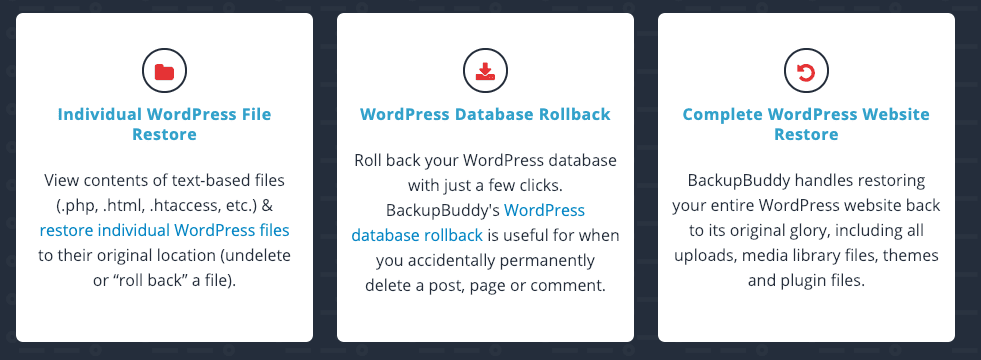
此外,您還可以與 BackupBuddy* 一起獲得額外的免費福利。 1 GB 免費儲存空間和私人支援管道本身就很有價值。
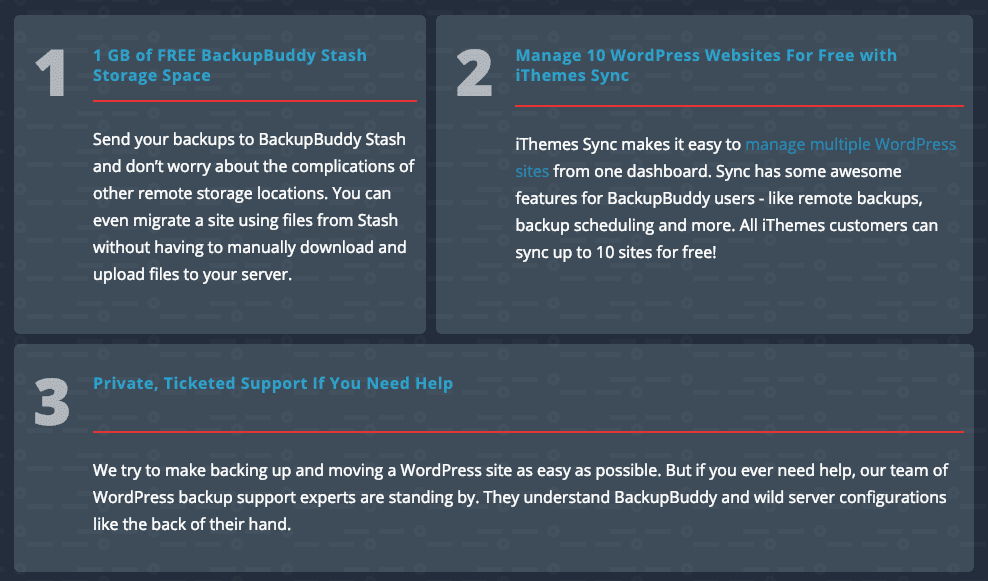
您也可以設定自動全站備份到 Google Drive、Dropbox、Amazon S3 等雲端儲存服務*。 您還可以利用 BackupBuddy 自己的 BackupBuddy Stash 服務*,它可以讓您輕鬆管理雲端中的所有備份。

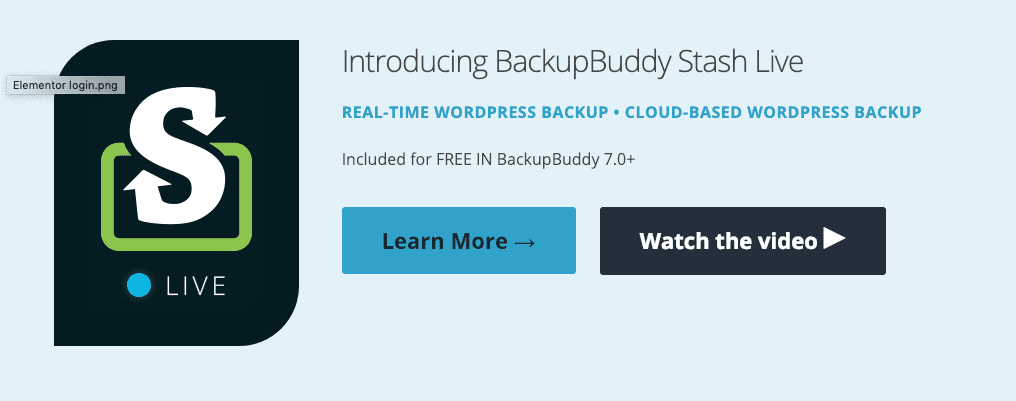
我喜歡的是,將備份下載到本機電腦也很容易,這是正確備份策略的重要組成部分(稍後會詳細介紹!)。
除了備份功能之外,BackupBuddy 還包括用於復原和遷移 WordPress 網站*的工具。
這是一個非常酷的非備份功能...
如果您購買開發人員包,BackupBuddy 可以建立一個暫存站點,以便您可以在將變更推送到您的即時站點之前測試變更*。 這意味著破壞事物的機會更少,這意味著您甚至可能不需要從備份中恢復!
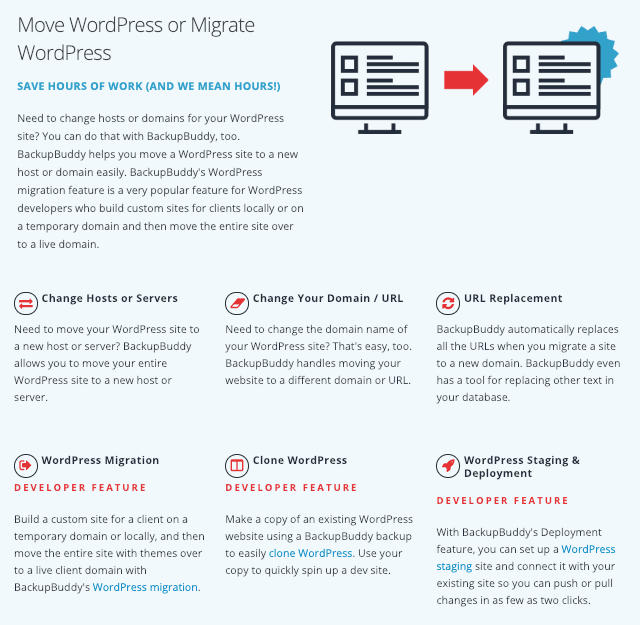
Cory Miller 於 2008 年創立了 BackupBuddy 和 iThemes。 2018 年,BackupBuddy 和 iThemes 與 Liquid Web* 聯手,為用戶帶來更成功的產品。
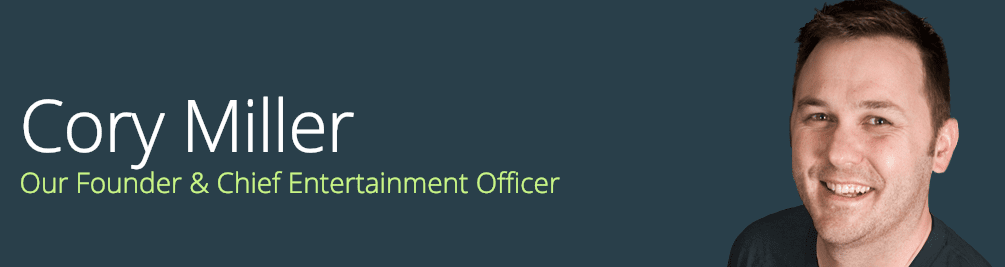
我們還沒有機會見到 Cory,但我們確實在 WPMRR WordPress 播客上與 Liquid Web 的 Chris Lema 進行了交談。 克里斯告訴我們如何透過講故事將優秀的人聚集在一起是指數級增長的關鍵。
然後是使用 BackupBuddy 的人們給出的精彩評論!
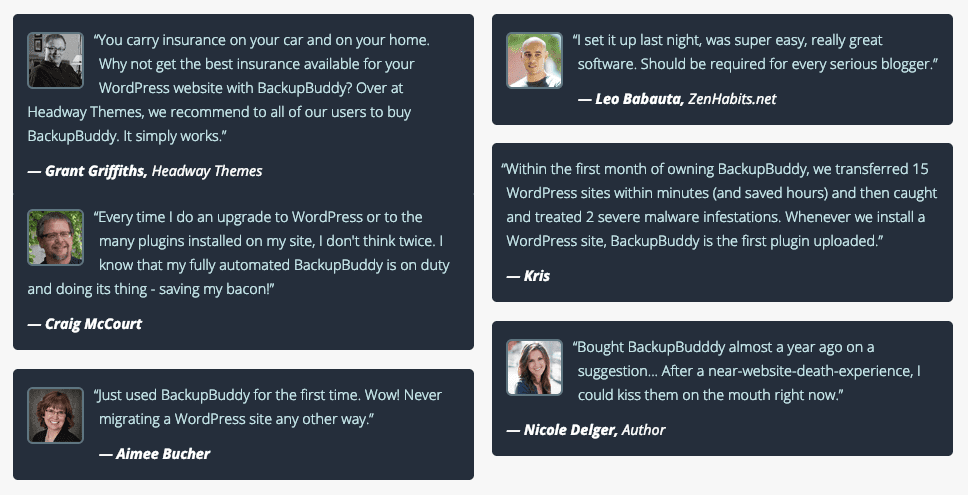
3.博客金庫
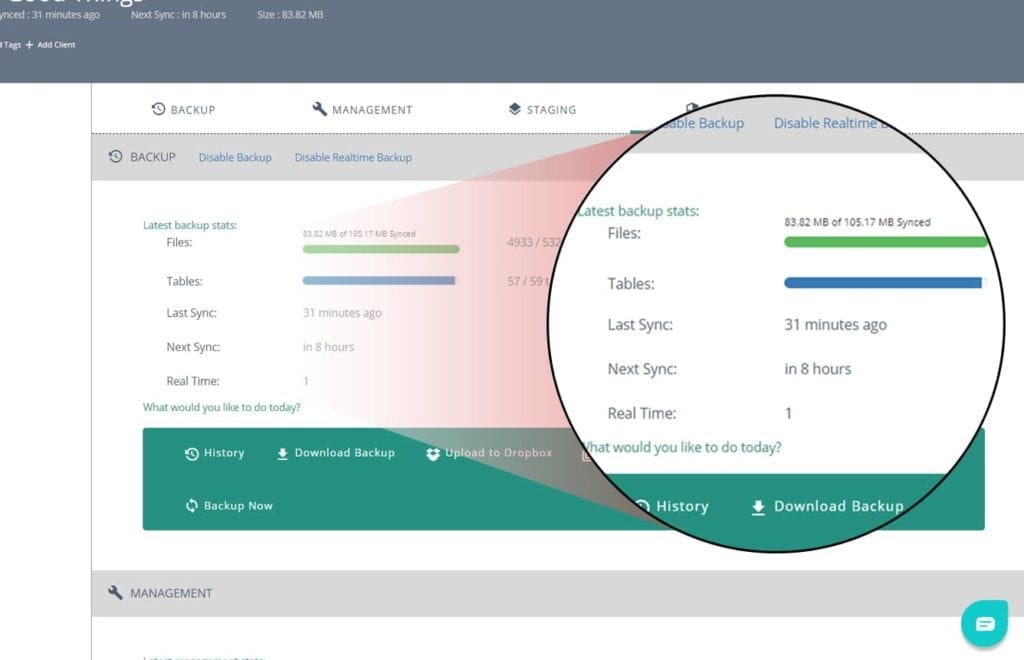
BlogVault 是最可靠的 WordPress 備份解決方案之一,受到超過 300,000 個網站的信賴。 它可以備份或遷移 300GB 的站點,而不會導致伺服器超載。 它擁有最快的網站恢復工具之一(< 5 分鐘)。 他們最近還推出了一項內建的暫存和合併功能,使您不僅可以進行和測試更改而無需單獨設置,還可以快速有效地將測試網站與即時網站合併。
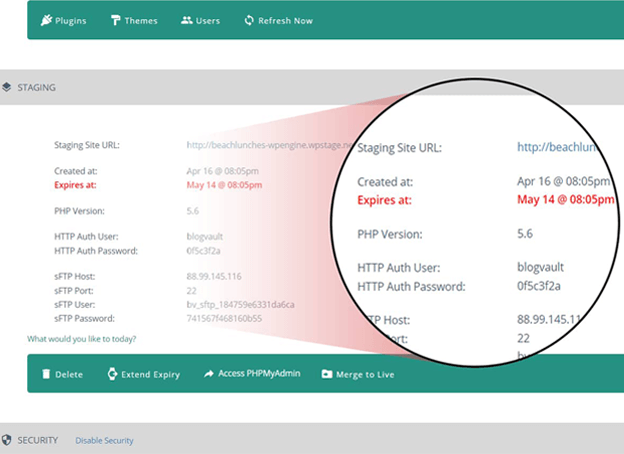
此外,它們還支援熱門 Web 主機的遷移,包括 WP Engine、Savvii、FlyWheel、Pantheon、Liquid Web、Cloudways 等。 有了 BlogVault,您的業務將永遠持續下去。 他們滿意的客戶遍及全球 150 多個國家。
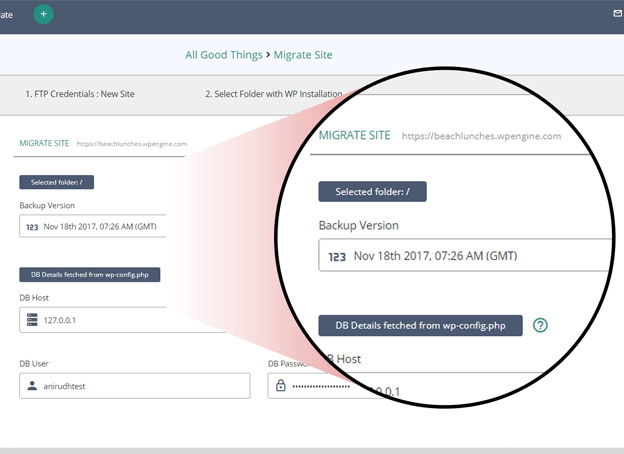
它會進行每日自動備份,您也可以根據自己的方便進行安排,甚至可以在需要時進行按需備份。 對於 WooCommerce 網站,BlogVault 提供即時備份功能,可儲存最新的備份和 WooCommerce 資料。 對於大型網站,他們有增量備份設施,可以逐塊同步您的網站。
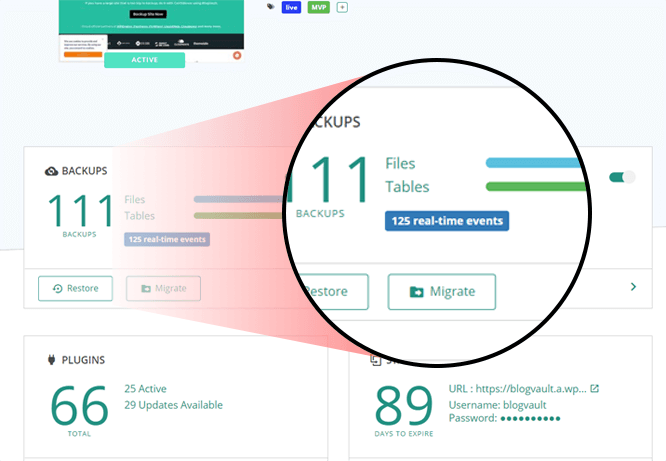
BlogVault 還提供異地存儲,支援將備份上傳到 Amazon S3 或 Dropbox,甚至下載到本機。 回到過去並存取 365 年前的備份,並使用一鍵自動復原功能選擇要還原的備份。
BlogVault 只需一分鐘即可設置,給您一生的平安。 根據他們出色的線上評論,他們的用戶似乎發現他們的備份和遷移產品和服務易於使用且有效。
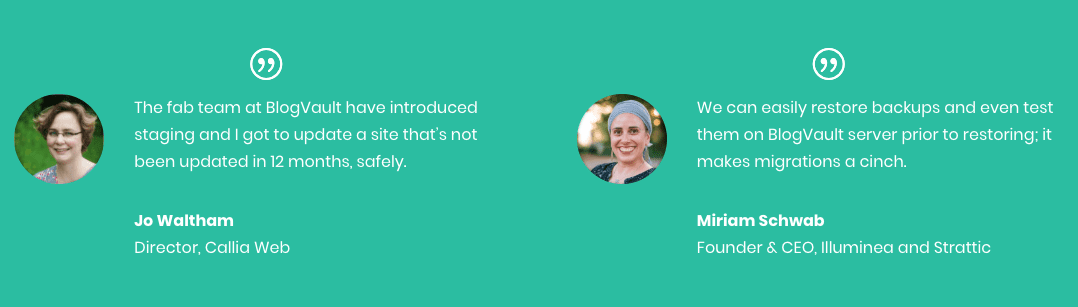
我們的 Head Buff Joe 也有機會在 2018 年 WordCamp Europe 上與 BlogVault 的團隊一起出去玩 他們是他在 WordPress 領域遇到的最友好的人之一,並致力於為客戶提供絕對無摩擦的備份和遷移 他們是他在 WordPress 領域遇到的最友好的人之一,並致力於為客戶提供絕對無摩擦的備份和遷移。 。
#wceu 與@BOEmedia @JosephHHoward @malcaresecurity @raisonco @davidneedham @McDwayne @AlexDenning @haiicunl @RianRietveld @PINKbyPuck pic.twitter.com/06AClwBntb 一起享用美味的素食食品
— Akshat Choudhary (@akshatc) 2018 年 6 月 13 日
4.影印機專業版
就備份和復原插件而言,Duplicator* 可能是最靈活的選項。
複製器本質上可以讓您建立完整 WordPress 網站的副本。 您可以將這些副本儲存為備份,使用它們來恢復您的網站或使用它們輕鬆地將您的網站遷移到新網域。
這個進階外掛程式可讓您安排定期備份*,這樣您就無需再次進行手動備份。 有了 Duplicator Pro,它就完全自動化了!
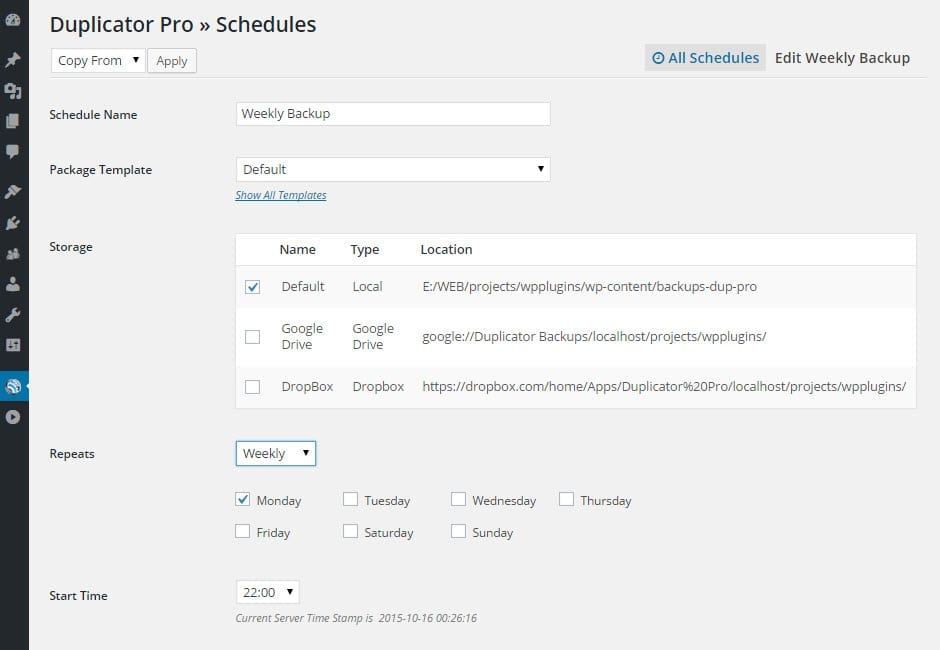
它還為您提供了大量儲存備份*的位置選項。 無論您想要的複雜程度如何,都有如此多的雲端儲存和 API 選項! 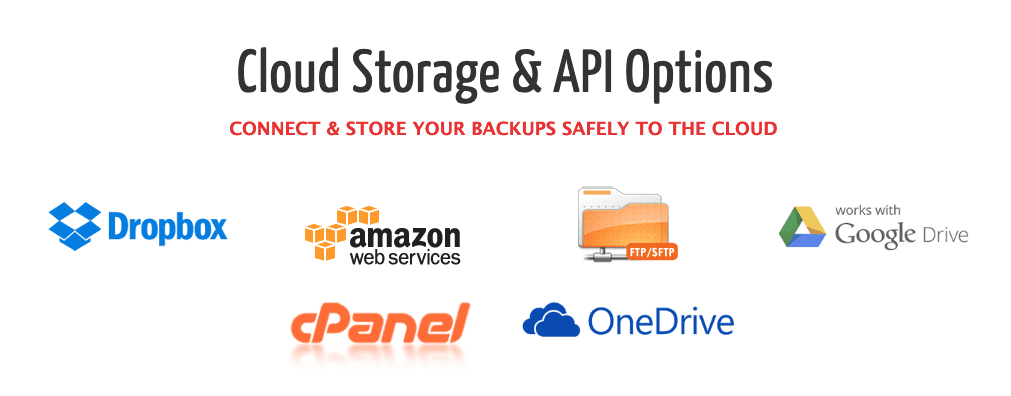
Duplicator Pro* 背後的團隊致力於為您帶來 WordPress 領域最簡單的備份和復原解決方案之一。
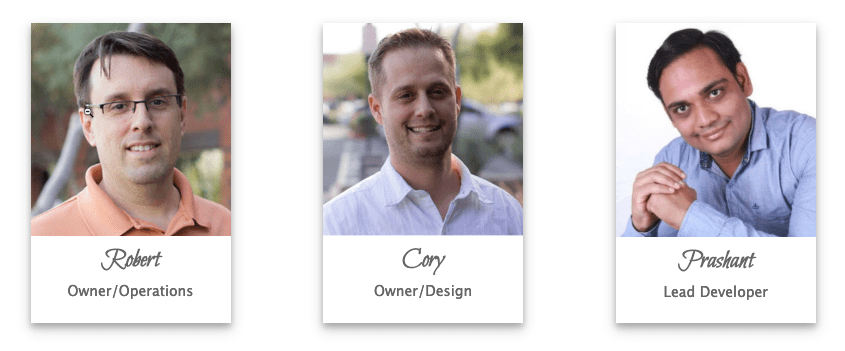
有這麼多精彩的使用者推薦*,很容易理解為什麼人們相信這個外掛可以將網站從一個伺服器或網域備份和複製到另一個伺服器或網域!
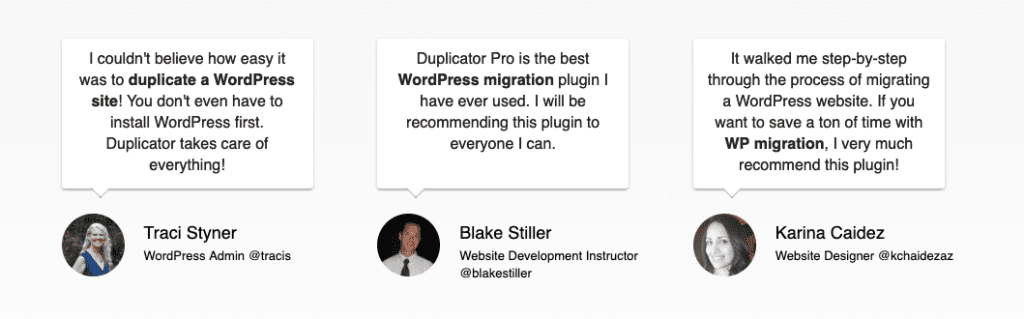
如果您不需要所有附加功能,他們還有一個免費插件。
5.VaultPress
VaultPress 直接來自 WordPress 背後的 Automattic 公司。 它透過執行自動備份並將備份儲存在雲端來完全處理您的備份情況。
為了處理存儲,VaultPress 使用他們自己的雲端系統,這既有好處也有壞處。 這很好,因為它使恢復變得非常容易。 您所需要做的就是點擊 WordPress 帳戶內的按鈕即可快速恢復您的網站。 這很糟糕,因為如果您將所有備份留在 VaultPress 雲端中,您就完全依賴外部服務。
儘管那家公司是 Automattic,但錯誤總是會發生。
VaultPress 包含在 Jetpack 外掛程式中…但不是免費的。 為了啟動 VaultPress 模組,您至少需要訂閱基本方案。 如果您升級到高級計劃,您還可以獲得每日安全掃描。
6. 備份
如果您正在尋找可靠的免費備份和復原插件,BackWPup 是一個不錯的選擇。 雖然它有高級版本,但免費版本應該適合大多數 WordPress 用戶。
在免費版本中,您可以安排網站的完整備份。 您可以選擇備份到 Dropbox 等外部服務,也可以將單一 .zip 檔案下載到您自己的電腦上。
如果您需要恢復,您只需匯入該單一 .zip 檔案即可。 再簡單不過了。
BackWPup 還可以透過自動 phpMyAdmin 備份來幫助您最佳化、檢查和修復資料庫 – 一個很好的接觸。
如果您升級到進階版本,您將獲得更多雲端儲存備份選項以及更好的支援。
正確的 WordPress 備份策略 – 記住 3-2-1
正如我所說,上述任何外掛程式都可以用於備份和還原您的 WordPress 網站。 但你需要正確使用它們。 只有當備份確實可訪問時,它才是好的。 如果您無法存取備份,那麼您可能根本就沒有運行過它們。
因此,為了確保您始終能夠存取可行的備份,請記住以下幾點:
3-2-1
3-2-1 備份策略意味著您的網站始終擁有三個備份,其中兩個備份位於本地,一個位於異地。 得到它? 三。 二。 一。
那什麼是例子呢? 這是符合 3-2-1 規則的備份方案。 將您網站的副本儲存在:
- 你的電腦
- 外部硬碟機/USB 驅動器
- Dropbox 或 Google Drive 等雲端儲存供應商
這可能看起來有些過分,但遵循這一策略基本上可以保證,在沒有發生全球災難的情況下,您將始終能夠訪問至少一個可行的備份。
總結一下
現在您已經掌握了外掛程式和備份策略知識,現在就可以開始保護您的核心 WordPress 檔案、資料庫以及 cPanel 中運行的所有內容。
快樂備份!
想提供回饋或加入對話嗎? 在 Twitter 上新增您的評論。
